两招教你快速压缩图片
相信很多小伙伴在日常生活中都会遇到很多比较大的图片,这时就需要我们对其进行压缩,下面小编就来为大家介绍两种图片压缩方法。
方法一:
1. 首先,打开浏览器搜索“图片在线压缩”,在搜索结果中找到下图所示的在线压缩软件并进入。进入后,点击“在线图片压缩”下的“立即使用”。
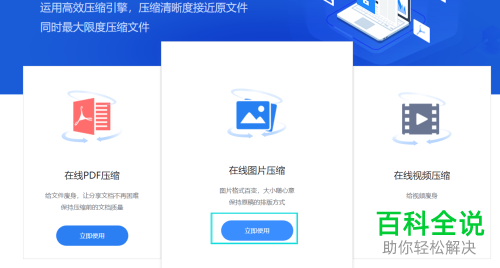
2. 接着,点击页面中的“选择文件”,将我们要压缩的图片添加进去,一次最多可添加四张图片。
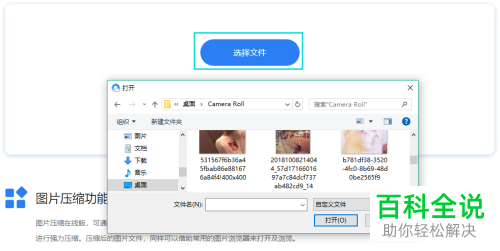
3. 添加完成后,找到“压缩设置”,将“压缩类型”根据自身需要进行设置,第二行的“压缩输出格式”设置为原格式即可。

4. 设置完后,点击“开始压缩”,然后等待压缩结束即可。
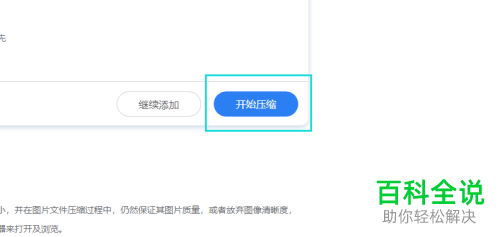
方法二:
1. 首先,在电脑上下载安装一个压缩软件。安装完后打开软件,找到并点击“图片压缩”。
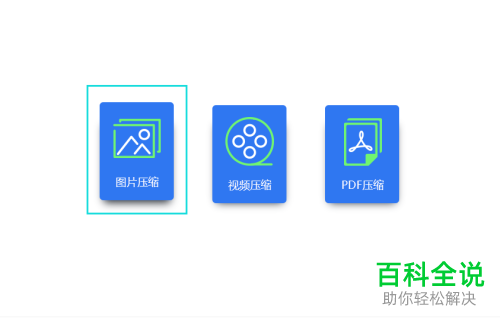
2. 进入压缩页面后,点击“添加文件”,将我们要压缩的图片添加进去。此外,我们也可以点击“添加文件夹”,将我们要压缩图片所在的文件夹添加进去。
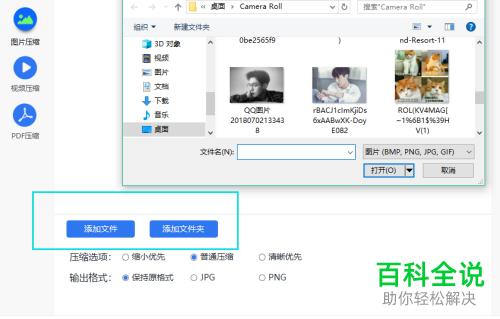
3. 添加完成后,根据自身需要将“压缩选项”设置好,“输出格式”设置为原格式即可。
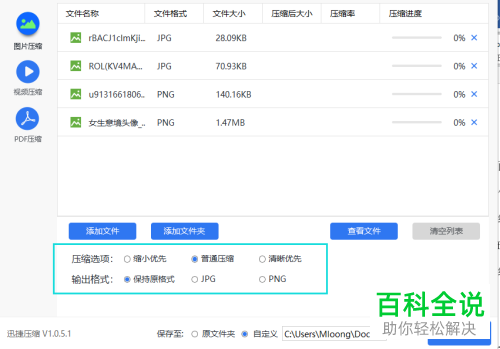
4. 接着,在下图蓝框所圈处,将压缩后图片的保存路径设置好。

5. 最后,点击“开始压缩”,等待压缩结束。结束后,在上一步中设置的保存路径中就能看到压缩后的图片。
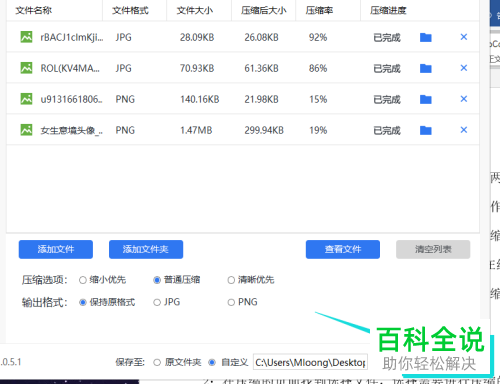
以上就是小编为大家介绍的快速压缩图片的方法,希望能帮到你~
赞 (0)

